教你解决电脑速度慢的问题
- 分类:Win8 教程 回答于: 2019年06月01日 10:02:00

相关推荐:
下面小白把电脑速度变慢的情况分为系统和硬件因素。
系统原因
一、电脑开机启动项太多
很多时候我们安装软件的时候,没有注意到“开机自动启动”的选项,就直接点击安装了,如果软件自启太多,会影响开机的速度,以及占用后台运行资源导致电脑变慢。
解决方法:安装软件时候注意去掉“开机自动启动”的选项勾选,如果想要去掉可以尝试360或电脑管家,打开优化加速-开机加速,把不相干的禁用即可。
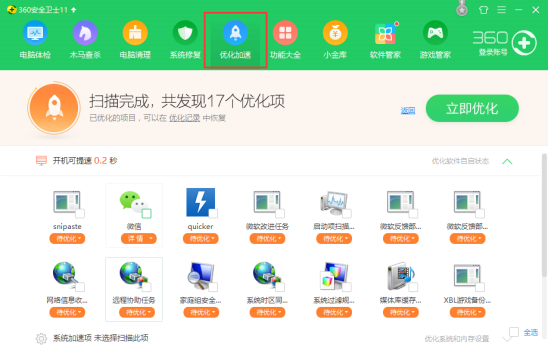
二、电脑系统垃圾太多了
电脑系统使用时间长了会留下很多的系统缓存垃圾,这个会逐渐累积,达到了一定程度就会让您感觉到系统运行变慢。
解决方案:使用杀毒软件工具定期清理系统垃圾。

三、电脑中毒、驱动不兼容
电脑中病毒、木马就会导致电脑卡顿是常见的一种问题。
解决方案:一般360杀毒软件都能解决一般的木马病毒,如果不行的需要给系统重装解决,刚好小白工具提供一键重装的功能,简单几步就可以轻松解决,不懂操作还可以找人工技术客服一对一解决的,并且完全免费哦。

硬件原因
一、硬盘老化或故障
电脑使用久了,硬盘也跟着老化,特别是机械硬盘更加明显,直接影响到电脑运行速度。
解决方案:尝试给机械硬盘搜索检测坏道,可以尝试hd tune pro 硬盘检测工具进行检测坏道,实在不行只能更换硬盘了。

二、电脑配置过低
随着电脑系统、软件的不断升级,当前的硬件配置需求已经不能满足现在的系统、软件的运行了。特别是老的电脑使用新的操作系统,比如win7升级win10后会感觉越来越卡。
解决方案:增加内存、增加固态硬盘,甚至全面淘汰,或者购买新电脑。

以上就是电脑变慢的原因以及解决方案,有需要的朋友针对不同的情况进行分析解决。希望能帮助到你,我是小白,想要学习更多的电脑系统方面的知识,请不要走开,点个关注呗。
如果想要学习或者了解有关电脑系统安装的教程,小白这边准备了一套详细的教程,如果不懂还有技术客服免费帮助您解决,让您由小白秒变装机大神。
相关推荐:
 有用
26
有用
26


 小白系统
小白系统


 1000
1000 1000
1000 1000
1000 1000
1000猜您喜欢
- lol更新失败,小编教你lol英雄联盟更新..2018/03/22
- hdmi接口,小编教你hdmi接口怎么连接电..2018/03/17
- 细说台式机怎么使用无线网卡..2019/02/22
- 锁屏快捷键,小编教你电脑锁屏快捷键是..2018/03/12
- 小编教你电脑已禁用ime怎么办..2018/12/08
- 远程桌面连接命令,小编教你电脑如何设..2018/04/08
相关推荐
- 本地连接受限制,小编教你本地连接受限..2018/07/06
- 笔记本电脑键盘错乱,小编教你怎么解决..2018/04/03
- 电脑日志怎么看,小编教你电脑日志怎么..2017/11/07
- 电脑wifi连接后可以用IE,宽带却不行?..2017/11/27
- 小编教你win8虚拟内存如何设置..2017/10/10
- ntfs和fat32的区别,小编教你ntfs和fat..2018/10/05

















